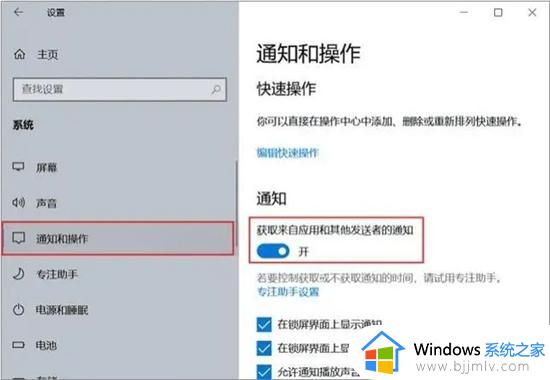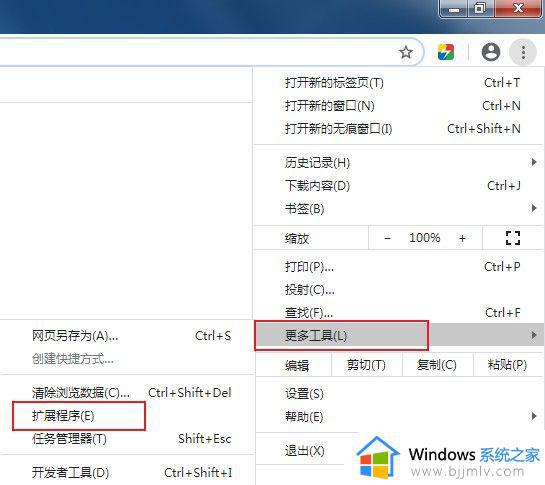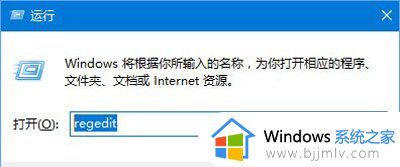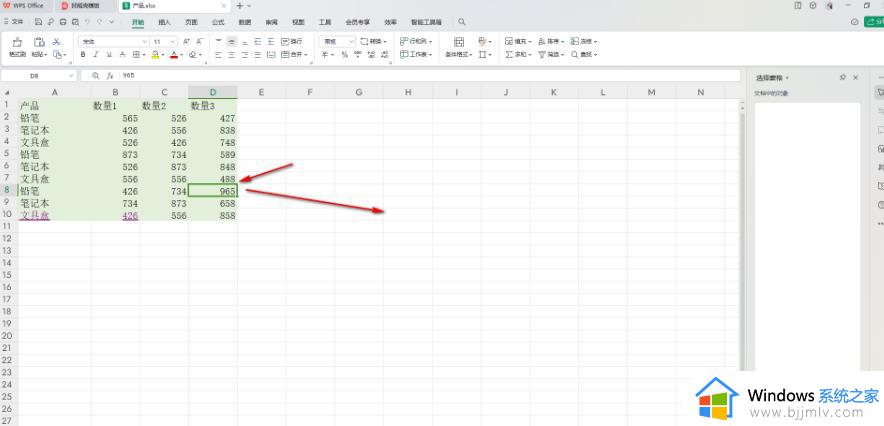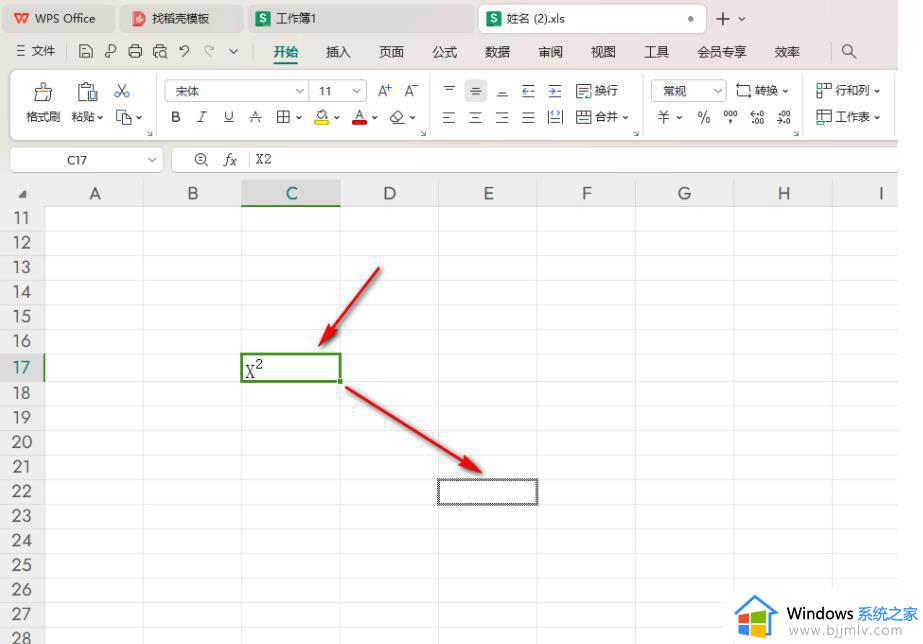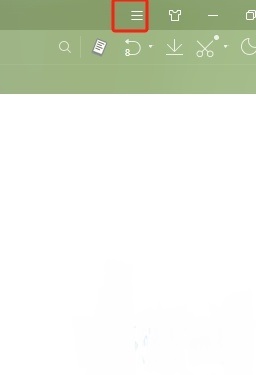鼠标不能拖拽文件了怎么办 鼠标突然无法拖动文件解决方法
更新时间:2023-10-12 11:21:58作者:run
电脑中鼠标不能拖拽文件的问题可能会让很多用户感到困扰,其实鼠标无法拖拽文件的原因可能是由于系统设置或者鼠标驱动程序出现了一些问题。那么鼠标不能拖拽文件了怎么办呢?下面将详细介绍鼠标突然无法拖动文件解决方法,帮助用户解决鼠标无法拖拽文件的困扰。
具体方法如下:
方法一:
跳转到桌面,按两下键盘左上角的"ESC"键,就可以拖动文件了。
方法二:
1、右击下方任务栏中的开始,选择菜单选项中的"运行"打开。
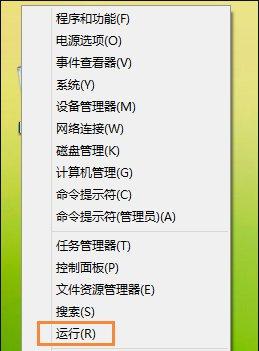
2、在对话框中输入"gpedit.msc",回车打开。
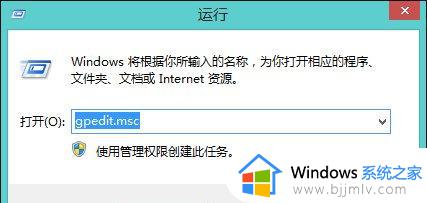
3、进入组策略编辑器,依次点击"用户配置——管理模板——Windows组件",找到右侧中的"任务计划程序"双击打开。

4、然后双击打开其中的"禁用拖放"。
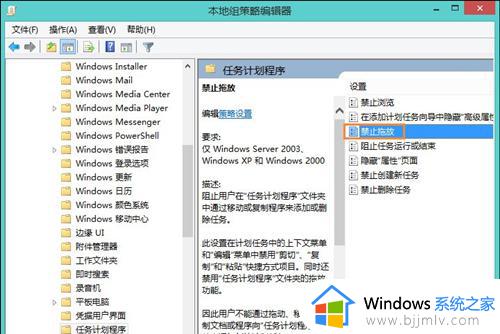
5、最后在打开的窗口中,将"未配置"勾选上,点击确定保存即可。
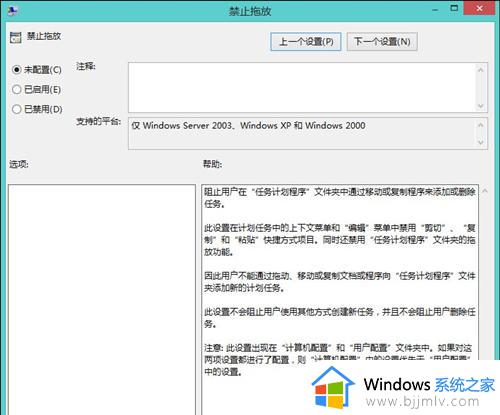
以上就是鼠标突然无法拖动文件解决方法的全部内容,如果你遇到了相同的情况,可以参考以上方法来处理,希望能对大家有所帮助。